markdown怎么导出?这个方法可以试试
2022-11-10 11:25:16
有些小伙伴在写笔记时会用markdown编辑器进行写作,完成后想要将markdown导出为html、pdf、word、txt等格式,那大家知道markdown怎么导出吗?其实不难,今天给大家安利迅捷markdown编辑器,一起来文中看看具体怎么操作吧。
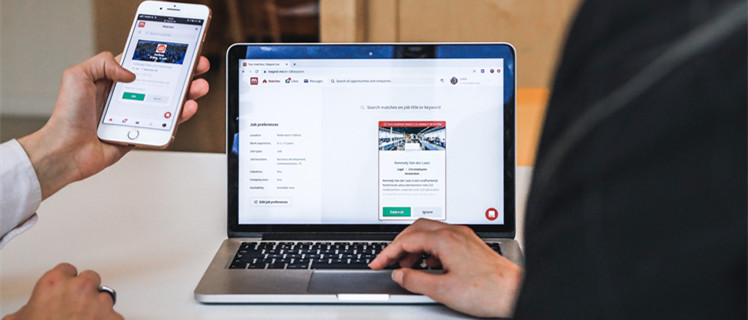
操作步骤:
1.打开上面的网站链接,进入迅捷markdown在线网站,点击【创建markdown】按钮,进入markdown编辑页面。
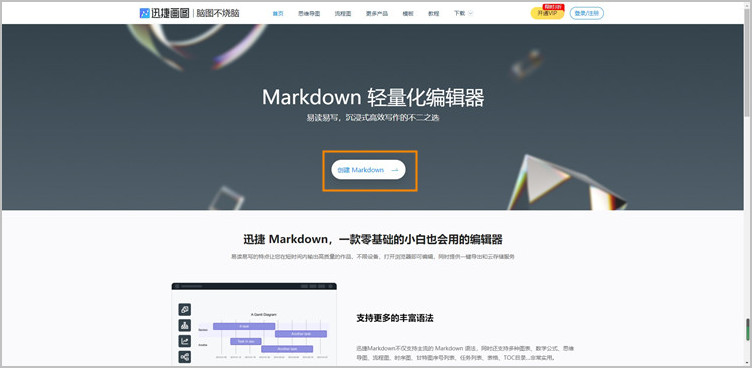
2.进入编辑页面后,我们可以在左边的区域编辑源码,右边区域会自动呈现编辑好的文本。
在编辑源码时,可以使用上方的工具,有图片上传、文字加粗、斜体文字、文本高亮、标题、标签、分割线、代码、网页链接、列表、待办清单、表格、流程图、思维导图等工具,功能齐全,可以根据需要进行选择。
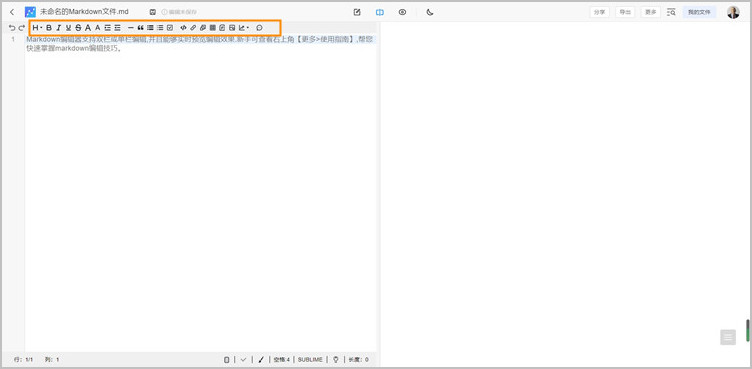
3.文本编辑完成后,点击右上方的【导出】按钮即可将文件保存为markdown、html、pdf、word、txt等格式。
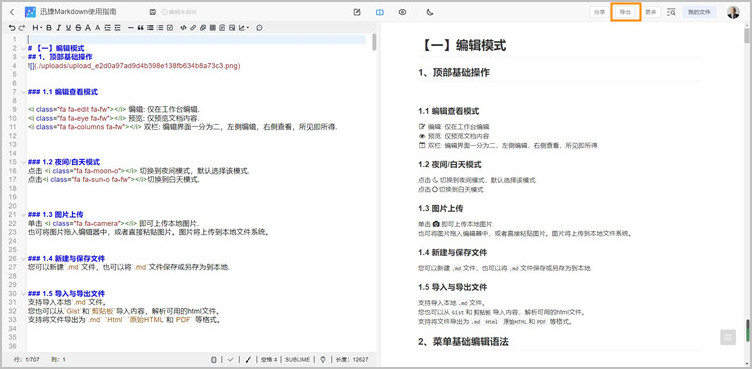
以上就是关于“markdown怎么导出”的操作步骤啦,该网站使用你很熟悉的键盘符号,将格式化的文本在任何设备上看起来都很棒。简洁高效的段落结构,帮助您在编辑任何内容时能够更好的表达文章的含义。
功能齐全,让您在短时间内输出高质量的作品,不限设备,打开浏览器即可编辑,同时提供一键导出和云存储服务。操作简单,方便快捷,新手也可以轻松掌握,有需要的小伙伴可以点击链接进入网站试试看。
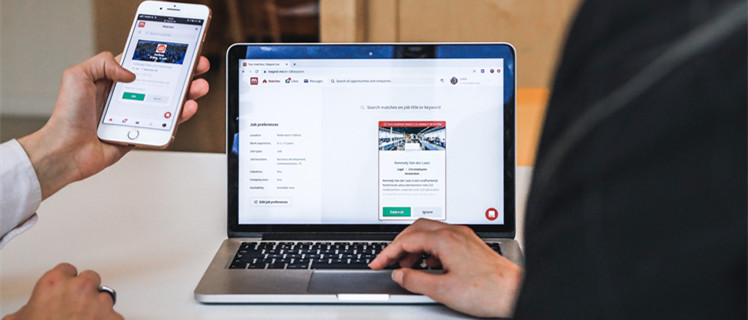
操作步骤:
1.打开上面的网站链接,进入迅捷markdown在线网站,点击【创建markdown】按钮,进入markdown编辑页面。
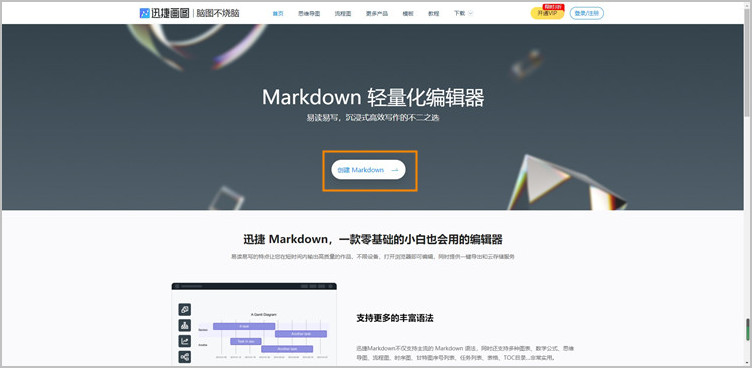
2.进入编辑页面后,我们可以在左边的区域编辑源码,右边区域会自动呈现编辑好的文本。
在编辑源码时,可以使用上方的工具,有图片上传、文字加粗、斜体文字、文本高亮、标题、标签、分割线、代码、网页链接、列表、待办清单、表格、流程图、思维导图等工具,功能齐全,可以根据需要进行选择。
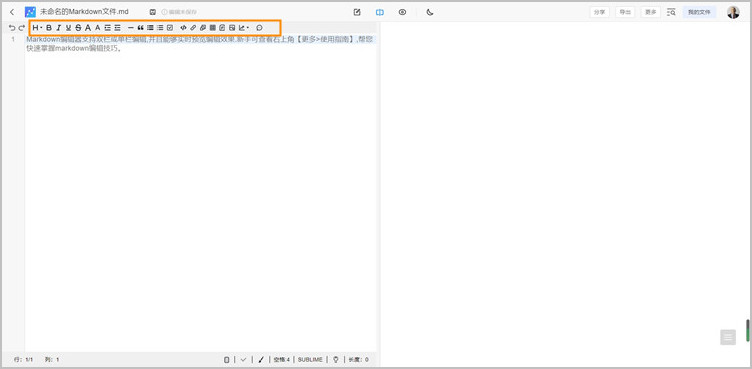
3.文本编辑完成后,点击右上方的【导出】按钮即可将文件保存为markdown、html、pdf、word、txt等格式。
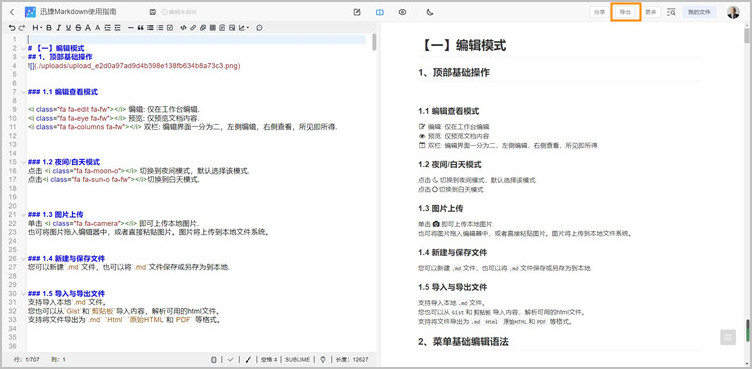
以上就是关于“markdown怎么导出”的操作步骤啦,该网站使用你很熟悉的键盘符号,将格式化的文本在任何设备上看起来都很棒。简洁高效的段落结构,帮助您在编辑任何内容时能够更好的表达文章的含义。
功能齐全,让您在短时间内输出高质量的作品,不限设备,打开浏览器即可编辑,同时提供一键导出和云存储服务。操作简单,方便快捷,新手也可以轻松掌握,有需要的小伙伴可以点击链接进入网站试试看。







